上一篇
USB接口故障🖥电脑USB端口设备连接不上怎么办?详细解决步骤分享
- 问答
- 2025-08-03 19:55:40
- 8
🖥️电脑USB端口设备连接不上?别慌!超详细解决步骤来啦!💻
🌟 第一步:检查硬件连接
1️⃣ 重新插拔设备
- 拔出USB设备,检查接口是否有灰尘或异物🔍,用软毛刷清理后重新插入🔌。
- 确保设备插入时听到“咔嗒”声,接触稳固💪。
2️⃣ 更换USB接口
- 优先尝试电脑后置USB接口(台式机)🖥️,供电更稳定;
- 避免使用前置面板接口,可能因线路松动导致接触不良🚫。
3️⃣ 排除设备故障
- 将设备插入其他电脑💻,若仍无法识别,可能是设备本身损坏🔧;
- 尝试其他USB设备(如鼠标、U盘),确认是否为接口问题🖱️。
🔧 第二步:更新或重装驱动程序
1️⃣ 手动更新驱动

- 右键“此电脑”→“管理”→“设备管理器”🖥️;
- 展开“通用串行总线控制器”🔍,找到带黄色感叹号的设备🚨;
- 右键选择“更新驱动程序”→“自动搜索更新”🔄。
2️⃣ 使用驱动工具
- 下载“驱动精灵”或“驱动人生”🛠️,一键扫描并修复缺失/过时驱动;
- 尤其推荐新手使用,省时省力🕒。
⚡ 第三步:调整电源管理设置
1️⃣ 禁用USB节能模式
- 在设备管理器中,右键“USB Root Hub”→“属性”🔋;
- 取消勾选“允许计算机关闭此设备以节约电源”❌;
- 重复操作,确保所有USB Root Hub均设置🔄。
2️⃣ 高性能模式

- 进入“控制面板”→“电源选项”💡;
- 选择“高性能”模式,避免系统因省电关闭USB供电🔋。
🔄 第四步:检查系统设置
1️⃣ BIOS设置
- 重启电脑,按Del/F2进入BIOS🔧;
- 检查USB相关设置(如“USB Controller”),确保未被禁用🚫;
- 恢复默认设置(Load Default Settings)🔄。
2️⃣ 系统还原
- 若问题出现在系统更新后📅,尝试“设置”→“更新和安全”→“恢复”🔙;
- 选择早期还原点,恢复系统至正常状态🕰️。
💾 第五步:终极解决方案
1️⃣ 重装系统

- 使用“小白一键重装系统”工具🛠️,快速重装操作系统;
- 备份数据后操作,避免丢失重要文件📁。
2️⃣ 硬件检修
- 若所有接口均失效🔧,可能是主板故障,联系售后维修📞。
💡 预防小贴士
- 定期清理USB接口灰尘🧹,避免氧化接触不良;
- 避免在USB口插拔高功耗设备(如移动硬盘)时晃动🚫;
- 更新系统/驱动前,建议创建还原点备份🔒。
🎉 搞定! 按以上步骤操作,99%的USB连接问题都能解决啦!如果仍有疑问,欢迎留言💬,帮你进一步排查~
本文由 业务大全 于2025-08-03发表在【云服务器提供商】,文中图片由(业务大全)上传,本平台仅提供信息存储服务;作者观点、意见不代表本站立场,如有侵权,请联系我们删除;若有图片侵权,请您准备原始证明材料和公证书后联系我方删除!
本文链接:https://up.7tqx.com/wenda/528478.html



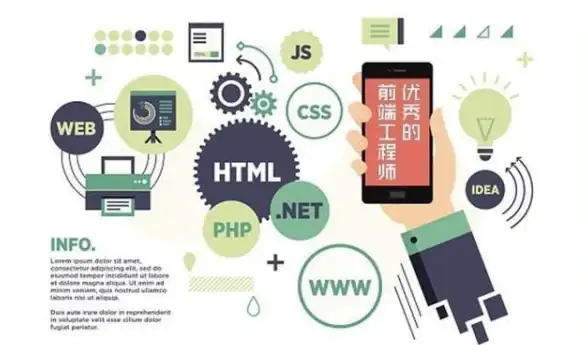
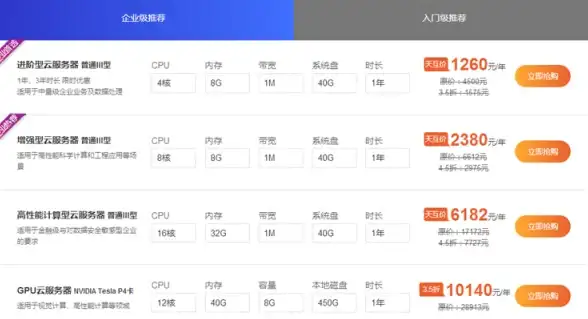
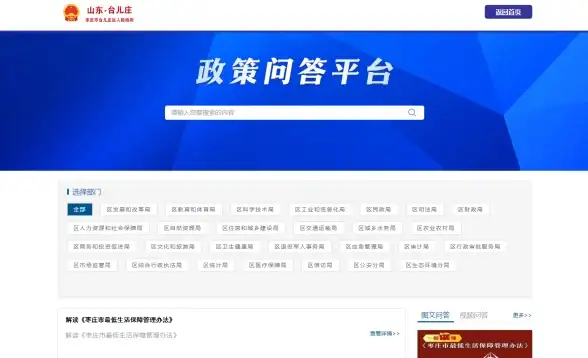



发表评论